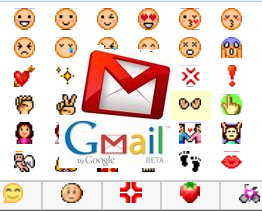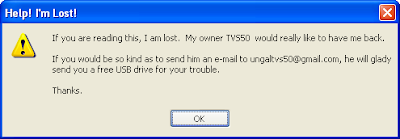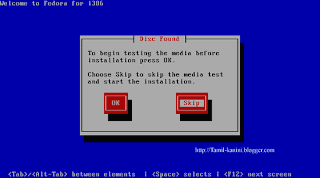புதிய கணினியை பாதுகாக்க 6 வழிமுறைகள்புதியதாய் கணிணி இப்போது தான் வாங்கி இருக்கிறீர்களா ? அப்படி என்றால்நீண்ட நாட்களுக்கு உங்கள் கணினியை பாதுகாத்துக்கொள்ள சில வழிமுறைகளை பின்பற்றவேண்டும். இந்த பாதுகாப்பு வழிமுறைகள் புதிய கணிணிகளுக்கு மட்டும்அல்ல , எல்லோரும் பயன்படுத்தலாம். கணிணி புதியது என்றால் பாதுகாபப்பை இப்போதிருந்தே பலப்படுத்த வேண்டும்.1. Sequrity Update களை நிறுவுங்கள்.
உங்கள் புதிய கணினியில் விண்டோஸ் நிறுவிய உடனே மைக்ரோசாப்ட்தரும் பாதுகாப்பு அப்டேட் பைல்களை மேம்படுத்திக்கொள்ள வேண்டும். இது தானாகவே இயங்குமாறு செய்யலாம். அல்லது நீங்களாகவே குறிப்பிட்ட பாதுகாப்பு கோப்புகளை தனியாக தரவிறக்கி விட்டு பின்னர் உங்கள் கணினியில் நிறுவிக்கொள்ளலாம்.இதை தானாக இயங்குமாறு செய்வதற்கு Control Panel -> Automatic updates செல்லுங்கள். அதில் Automatic என்பதை தேர்வு செய்து கொண்டால் எப்பொழுது விண்டோஸ் அப்டேட் வருகிறதோ அது தானாகவே நிறுவப்பட்டுவிடும்.கீழ்க்கண்ட மைக்ரோசாப்ட் வலைப்பக்கத்தில் உங்கள் கணினிக்கு தகுந்தபாதுகாப்பு கோப்புகளை தரவிறக்கி நிறுவிக்கொள்ளுங்கள்.
http://www.microsoft.com/downloads/en/resultsForCategory.aspx?displaylang=en&categoryId=7&stype=n_dcசில முக்கியமான அப்டேட் கோப்புகள் :Update for Windows XP (KB932823)
http://www.microsoft.com/downloads/details.aspx?displaylang=en&FamilyID=28e2fdb2-1aa5-4c84-8255-b3142ca2fe85Security Update for Windows XP (KB958644)
http://www.microsoft.com/downloads/details.aspx?displaylang=en&FamilyID=0d5f9b6e-9265-44b9-a376-2067b73d6a03Security Update for Windows XP (KB961371)
http://www.microsoft.com/downloads/details.aspx?displaylang=en&FamilyID=6914167b-6961-480c-a4d4-808cd58a035bWindows Malicious Software Removal Tool
http://www.microsoft.com/downloads/details.aspx?displaylang=en&FamilyID=ad724ae0-e72d-4f54-9ab3-75b8eb148356Malware Removal Starter Kit
http://www.microsoft.com/downloads/details.aspx?displaylang=en&FamilyID=6cd853ce-f349-4a18-a14f-c99b64adfbeaமேலும் உங்கமேலும் ங்களுக்கு தேவையான .Net , DirectX , Internet Explorer 8 மற்றும் விண்டோஸ் சர்வீஸ் பேக்குகள் போன்றவையும் இங்கிருந்தே பெற்றுக்கொள்ளலாம்.2. ஆன்ட்டிவைரஸ் மட்டும் போதாது.முன்னர் இணைய இணைப்பு வைத்திருப்பவர்கள் மட்டும் வைரஸ்கள் மீது பயந்தனர். இப்பொழுது எங்கிருந்து வருகிறது என்று தெரியாமலே வைரஸ்கள் வருகின்றன. குறிப்பாக பென் டிரைவ்கள். அதனால் எதையும் சோதிக்காமல் அலட்சியமாக கோப்புகளை திறக்காதிர்கள்.உங்கள் கணினியில் ஒரு நல்ல ஆண்டிவைரஸ் மென்பொருளை நிறுவுங்கள். இந்த வகையில்
Avast மற்றும்
Avira ஆண்டிவைரஸ்கள் இலவசமாகவே கிடைக்கின்றன. கணினியின் நினைவகம் ( Memory ) அதிகம் உள்ளவர்கள்
Avast பயன்படுத்தலாம். ஆனால்
Avira இயங்க குறைந்த நினைவகமே போதும்.ஆனாலும் ஆன்ட்டிவைரஸ் மட்டுமே போதுமானதல்ல. கண்டிப்பாக மால்வேர் (Malware ) தடுக்கும் மென்பொருளும் Spyware தடுக்கும் மென்பொருளும் இருக்க வேண்டும்.
மால்வேரை தடுக்க -
Malwarebytesஸ்பைவேரை தடுக்க -
Windows Defender .இவைகளை பயன்படுத்தினால் பாதுகாப்பும் கூடும்.3. தேவையான மென்பொருள்களை மட்டும் பயான்படுத்துங்கள்.சிலர் கணினியில் பார்த்தால் அத்தனை ப்ரோக்ராம்கள் இருக்கும். எல்லாவற்றையும் நிறுவி விட்டு பாதிக்கு மேலானவை பயன்படாமலே வைத்திருப்பார்கள். இதை தவிர்த்து எவை உங்களுக்கு வேண்டுமோ அதன் முக்கியத்துவம் தெரிந்தால் மட்டுமே வைத்திருக்கவும். உதாரணமாக Firefox, MS-Office போன்றவை. மற்றவற்றை எல்லாம் தூக்கி கடாசி விடுங்கள்.4. கணினியின் மென்பொருள் நண்பர்கள் :
Ccleanerகணினியில் வேண்டாதவற்றை அழிக்க Ccleaner பயன்படுத்துங்கள். இது ஒரு நல்ல மென்பொருள். ரெஜிஸ்ட்ரி பழுதுபார்க்க , தேவையில்லாத குப்பை பைல்களை நீக்க , மென்பொருளை நீக்க , Startup மென்பொருள்களை கையாள, பார்த்த கோப்புகளின் பட்டியல் , இணைய தள முகவரிகளை (History) நீக்க பயன்படும் அருமையான எளிமையான மென்பொருள்.முதலில் இறக்குங்கள் இதை.
Advanced System Careஇது மேலே கூறிய மென்பொருள் செய்யும் வேலைகளை விட அதிக வசதிகள் கொண்டது.அனைத்து கணினியிலும் இருக்க வேண்டிய இந்த மென்பொருள் கணினிக்கு எந்த பாதிப்பும் நேராமல் பார்த்துக்கொள்கிறது. இதில் ஸ்பைவேர் நீக்கும் வசதியும் இருக்கிறது. வைரஸ் வரும் ஓட்டைகளை கண்டறிந்து அடைத்துவிடும் வசதியும் உண்டு.5. Hard Disk ஐ படம் பிடித்து வைத்து கொள்ளுங்கள்.படம் பிடிப்பது என்றால் கேமராவில் பிடிப்பதல்ல. உங்கள் கணினியின் வன்தட்டில்உள்ள தகவல்கள், அமைப்புகள், நிறுவப்பட்ட மென்பொருள்கள் போன்றஎல்லாவற்றையும் இமேஜ் பைல்களாக பேக்கப் எடுத்து கொள்வதாகும். இதன் மூலம் அடுத்த முறை உங்கள் விண்டோஸ் பழுது அடைந்தாலோ அல்லது Format செய்யும்நிலை ஏற்பட்டாலோ இதை பயன்படுத்தி அப்படியே உங்களிடம் என்ன இருந்ததோ அதை மீட்டு கொள்ளலாம். மறுபடியும் windows cd தேட தேவையில்லை.இதை மேற்கொள்ளஒரு இலவச மென்பொருள் உள்ளது. கீழே உள்ள முகவரியில் தரவிறக்கவும்.
DriveImage XML6. பயர்வால் பயன்படுத்துங்கள் ( Firewall )பயர்வால் பயன்படுத்தும் போது உங்களுக்கான ஆபத்தும் குறைகிறது. ஏன் என்றால் எந்த ஒரு தேவையில்லாத ப்ரோக்ராம் வந்தாலோ அல்லது வைரஸ்கள் வந்தாலோ அதை வாசலிலேயே தடுத்து நிறுத்துகின்றன. இதனால் உங்களின் Firewall அமைப்பை இயக்க நிலையில் வைத்திருக்கவும்.
இதற்கு Control panel -> Windows Firewall செல்லுங்கள். அதில் on என்பதை தேர்வு செய்யுங்கள்.நீங்கள் இதை பயன்படுத்தினாலும் தனியாக இன்னொரு பயர்வால் பயன்படுத்தலாம்.
Zone Alarm என்ற நிறுவனம் இலவசமாகவும் தரமானதாகவும் பயர்வால் அளிக்கிறது.இதை தரவிறக்க :
Zone Alarm Firewall.மேலும்
WinPatrol என்ற மென்பொருள் நமது கணினியை சுற்றி ரோந்து செய்து என்னென்ன உள்ள வருகின்றன என்றும் நமக்கு அலெர்ட் செய்கின்றன. இதனால் வைரஸ்கள் ரெஜிஸ்ட்ரியில் மாற்றம் செய்யும் முன் தடுத்து விடலாம். மேலும் தற்போது இயங்கும் ப்ரோக்ராம்கள் போன்றவை பற்றியும் தெரிவிக்கிறது.இதை தரவிறக்க :
Winpatrol
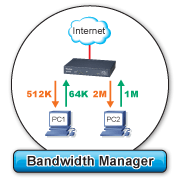 இந்தியாவில் வழங்கப்படும் பிராட்பேண்ட் திட்டங்கள் பெரும்பாலும் பாண்ட்விட்த் கட்டுப்பாடுடன் வருகின்றன. அதிக விலை கொடுத்தாலும் Unlimited திட்டங்கள் என்னை போன்ற இணைய விரும்பிகளுக்கு உபயோகமாக இருந்தாலும் பெரும்பாலானோர் பாண்ட்விட்த் கட்டுப்பாடுடன் உள்ள திட்டங்களை உபயோகபடுத்தி வருகின்றனர். அவர்களுக்கெல்லாம் தங்களுடைய பாண்ட்விட்த் உபயோகத்தை கணக்கிடுவதில் குழப்பங்கள் இருக்கலாம். பிராட்பேண்ட் வந்த புதிதில் அறியாமல் அளவுக்கு அதிகமாக பாண்ட்விட்த் உபயோகித்து உபரி கட்டணமாக ஏழாயிரம் கட்டிய அனுபவம் எனக்குண்டு.
இந்தியாவில் வழங்கப்படும் பிராட்பேண்ட் திட்டங்கள் பெரும்பாலும் பாண்ட்விட்த் கட்டுப்பாடுடன் வருகின்றன. அதிக விலை கொடுத்தாலும் Unlimited திட்டங்கள் என்னை போன்ற இணைய விரும்பிகளுக்கு உபயோகமாக இருந்தாலும் பெரும்பாலானோர் பாண்ட்விட்த் கட்டுப்பாடுடன் உள்ள திட்டங்களை உபயோகபடுத்தி வருகின்றனர். அவர்களுக்கெல்லாம் தங்களுடைய பாண்ட்விட்த் உபயோகத்தை கணக்கிடுவதில் குழப்பங்கள் இருக்கலாம். பிராட்பேண்ட் வந்த புதிதில் அறியாமல் அளவுக்கு அதிகமாக பாண்ட்விட்த் உபயோகித்து உபரி கட்டணமாக ஏழாயிரம் கட்டிய அனுபவம் எனக்குண்டு.